Jak naprawić zabroniony błąd 403 w witrynie WordPress?
Opublikowany: 2019-01-07Czy właśnie próbowałeś uzyskać dostęp do swojej witryny WordPress tylko po to, aby otrzymać wiadomość z informacją, że coś jest „Zakazane” lub że nie masz uprawnień dostępu do czegoś w swojej witrynie? Jeśli tak, prawdopodobnie natrafiłeś na błąd 403 Forbidden na WordPressie.
Wyświetlenie błędu w witrynie WordPress może być frustrujące i przygnębiające, dlatego stworzyliśmy ten szczegółowy przewodnik, który pomoże Ci naprawić Zakazany błąd 403 w WordPressie i jak najszybciej przywrócić działanie Twojej witryny.
Zacznijmy bez dalszego przedstawiania, ponieważ jesteśmy pewni, że chcesz po prostu naprawić swoją witrynę!
- Co to jest zabroniony błąd 403
- Jak naprawić błąd 403 Forbidden?
Wolisz wersję wideo?
Co to jest zabroniony błąd 403?
Internet Engineering Task Force (IETF) definiuje błąd 403 Forbidden jako:
Kod stanu 403 (Zabroniony) wskazuje, że serwer zrozumiał żądanie, ale odmawia jego autoryzacji. Serwer, który chce upublicznić powód, dla którego żądanie zostało zakazane, może opisać ten powód w ładunku odpowiedzi (jeśli istnieje).
Podobnie jak wiele innych typowych błędów WordPress, błąd 403 Forbidden to kod stanu HTTP, którego serwer sieciowy używa do komunikacji z przeglądarką internetową.
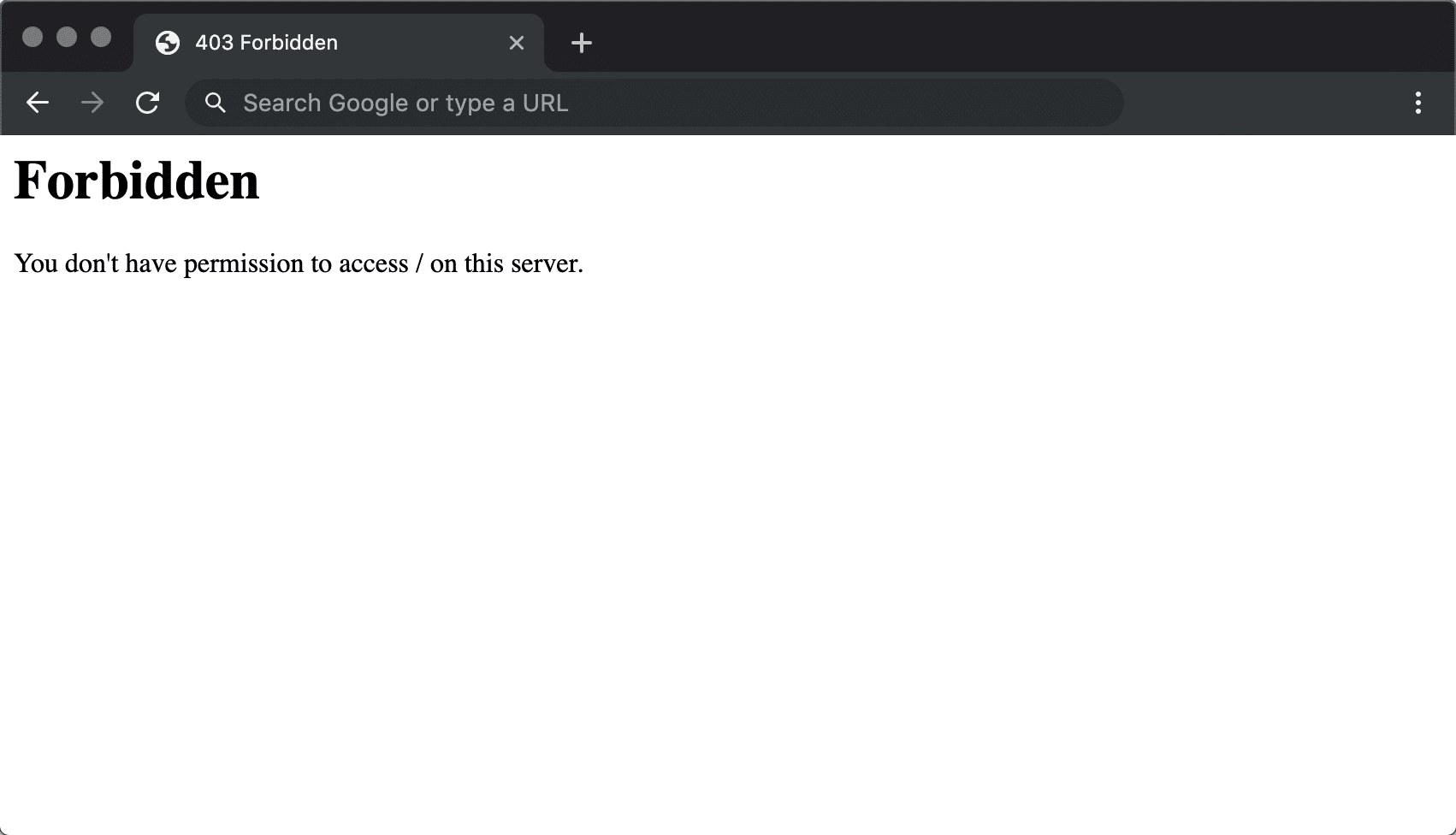
Krótkie informacje na temat kodów stanu HTTP — za każdym razem, gdy łączysz się ze stroną internetową za pomocą przeglądarki, serwer sieciowy odpowiada za pomocą czegoś, co nazywa się nagłówkiem HTTP. Zwykle wszystko dzieje się za kulisami, ponieważ wszystko działa normalnie ( to kod statusu 200, gdybyś się zastanawiał ).
Jeśli jednak coś pójdzie nie tak, serwer odpowie innym numerowanym kodem statusu HTTP. Chociaż te liczby są frustrujące, w rzeczywistości są dość ważne, ponieważ pomagają dokładnie zdiagnozować, co dzieje się nie tak w Twojej witrynie.
Błąd 403 Forbidden oznacza, że Twój serwer WWW rozumie żądanie, które wysyła klient ( tj. Twoja przeglądarka ), ale serwer nie spełni go.
Mówiąc bardziej przyjazną dla człowieka, oznacza to w zasadzie, że Twój serwer dokładnie wie, co chcesz zrobić, po prostu nie pozwoli Ci tego zrobić, ponieważ z jakiegoś powodu nie masz odpowiednich uprawnień . To trochę tak, jakbyś próbował dostać się na prywatne wydarzenie, ale z jakiegoś powodu twoje nazwisko zostało przypadkowo usunięte z listy gości.
Inne kody stanu HTTP oznaczają różne rzeczy. Napisaliśmy przewodniki na temat rozwiązywania problemów z błędami 404 nie znaleziono, 500 wewnętrznymi błędami serwera, 502 błędami złej bramy i 504 błędami przekroczenia limitu czasu bramy.
Co powoduje błąd 403 Forbidden na WordPressie?
Dwie najbardziej prawdopodobne przyczyny błędu 403 Forbidden Error na WordPressie to:
- Uszkodzony plik
.htaccess - Nieprawidłowe uprawnienia do plików
Możliwe też, że widzisz błąd z powodu problemu z wtyczką, której używasz w swojej witrynie. W tym artykule pokażemy, jak rozwiązać wszystkie te potencjalne problemy.
403 Odmiany zabronionych błędów
Podobnie jak w przypadku wielu innych kodów stanu HTTP, istnieje wiele różnych odmian tego, w jaki sposób przedstawia się ten kod błędu.
Oto kilka typowych odmian, na które możesz się natknąć:
- „Zabronione – nie masz uprawnień dostępu / na tym serwerze”
- „403 – Zabronione: odmowa dostępu”
- „Błąd 403 – Zabroniony”
- „403 – Zabroniony błąd – Nie masz dostępu do tego adresu”
- „403 Zabronione – nginx”
- „Błąd HTTP 403 – Zabroniony – Nie masz uprawnień dostępu do żądanego dokumentu lub programu”
- „403 Forbidden – Odmowa dostępu do tego zasobu na serwerze”
- „403. To jest błąd. Twój klient nie ma uprawnień do pobierania adresu URL / z tego serwera”
- „Nie masz uprawnień do przeglądania tej strony”
- „Wygląda na to, że nie masz uprawnień dostępu do tej strony”.
Jeśli jesteś na serwerze Nginx, będzie to wyglądać tak poniżej. Zasadniczo, jeśli zobaczysz wzmiankę o „zabronionym” lub „niedozwolonym dostępie”, prawdopodobnie masz do czynienia z błędem 403 Forbidden.
Jak naprawić błąd 403 Forbidden na WordPressie
Aby pomóc Ci naprawić błąd 403 Forbidden Error w witrynie WordPress, szczegółowo omówimy pięć oddzielnych kroków rozwiązywania problemów:
- Uprawnienia do plików
- plik .htaccess
- Problemy z wtyczką
- Problemy z CDN
- Ochrona Hotlink
1. Uprawnienia do plików
Każdy folder i plik na serwerze Twojej witryny WordPress ma swoje własne, unikalne uprawnienia do plików, które kontrolują, kto może:
- Czytaj – zobacz dane w pliku/zobacz zawartość folderu.
- Write – modyfikuj plik/dodaj lub usuń pliki w folderze
- Execute – uruchom plik i/lub wykonaj go jako skrypt/uzyskaj dostęp do folderu i wykonaj funkcje i polecenia.
Uprawnienia te są oznaczone trzycyfrową liczbą, przy czym każda cyfra wskazuje poziom uprawnień dla każdej z 3 powyższych kategorii.
Zwykle te uprawnienia po prostu „działają” w Twojej witrynie WordPress. Jeśli jednak coś zostanie zepsute z uprawnieniami do plików w Twojej witrynie WordPress, może to spowodować błąd 403 Forbidden.
Aby wyświetlić i zmienić uprawnienia do plików w witrynie, musisz połączyć się przez FTP/SFTP. Oto jak korzystać z SFTP, jeśli jesteś gospodarzem w Kinsta.
Znajdź wszystkie narzędzia potrzebne do zarządzania swoją witryną (błędy i wszystko) w jednym wygodnym miejscu. Wypróbuj Kinsta za darmo.
W przypadku zrzutów ekranu w poniższym samouczku użyjemy bezpłatnego programu FTP FileZilla. Jednak podstawowe zasady będą miały zastosowanie do każdego programu FTP — wystarczy zastosować je do innego interfejsu.
Po nawiązaniu połączenia z serwerem możesz wyświetlić uprawnienia do pliku lub folderu, klikając go prawym przyciskiem myszy:
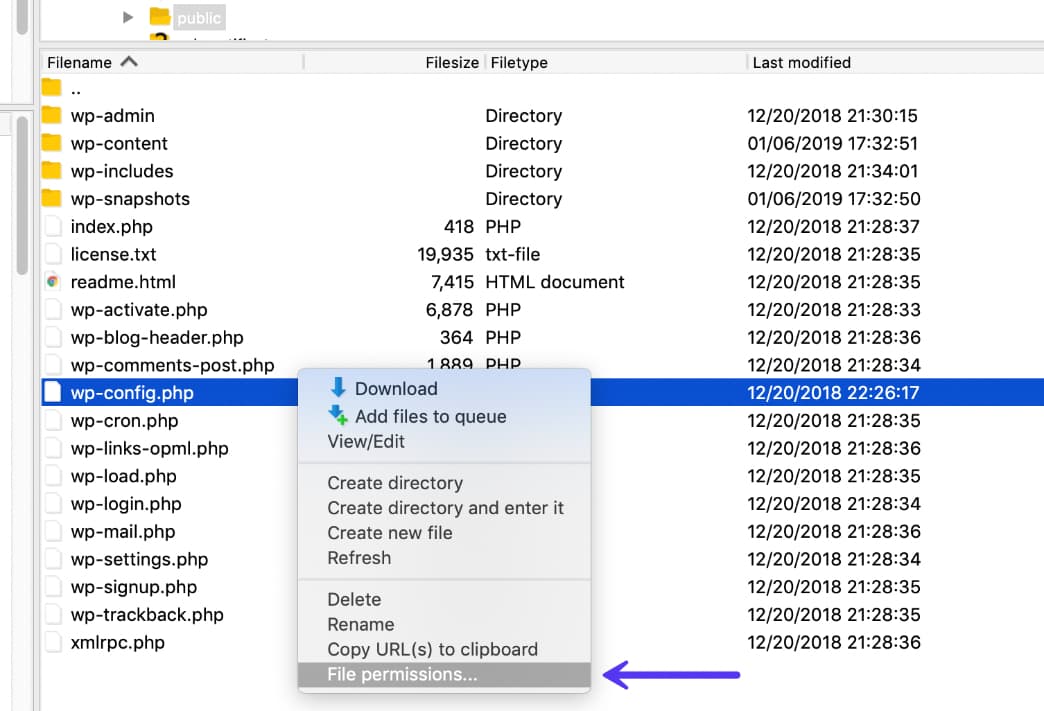
Oczywiście ręczne sprawdzanie uprawnień dla każdego pliku lub folderu nie jest tak naprawdę opcją. Zamiast tego możesz automatycznie zastosować uprawnienia do wszystkich plików lub folderów w folderze.
Zgodnie z Kodeksem WordPress, idealne uprawnienia do plików dla WordPressa to:
- Pliki – 644 lub 640
- Katalogi – 755 lub 750
Jedynym wyjątkiem jest to, że plik wp-config.php powinien mieć wartość 440 lub 400.
Aby ustawić te uprawnienia, kliknij prawym przyciskiem myszy folder zawierający Twoją witrynę WordPress ( nazwa folderu jest publiczna w Kinsta ). Następnie wybierz Atrybuty pliku :
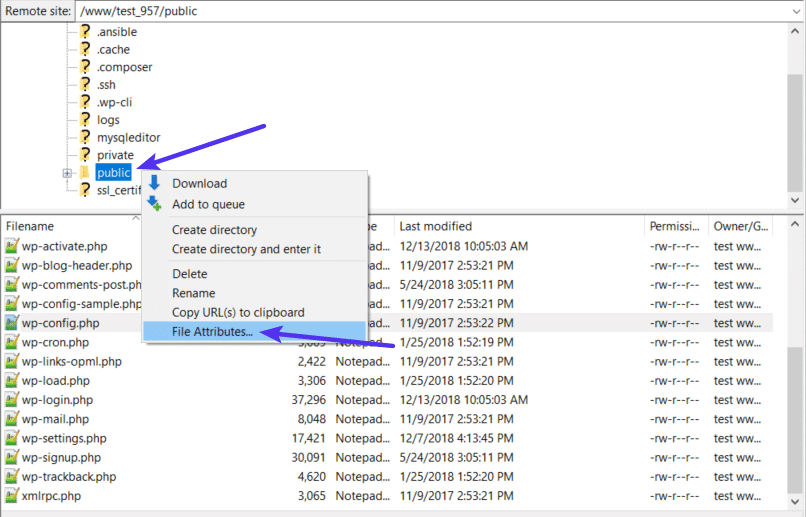
Wprowadź 755 lub 750 w polu Wartość liczbowa . Następnie wybierz Rekurencja do podkatalogów i Zastosuj tylko do katalogów :
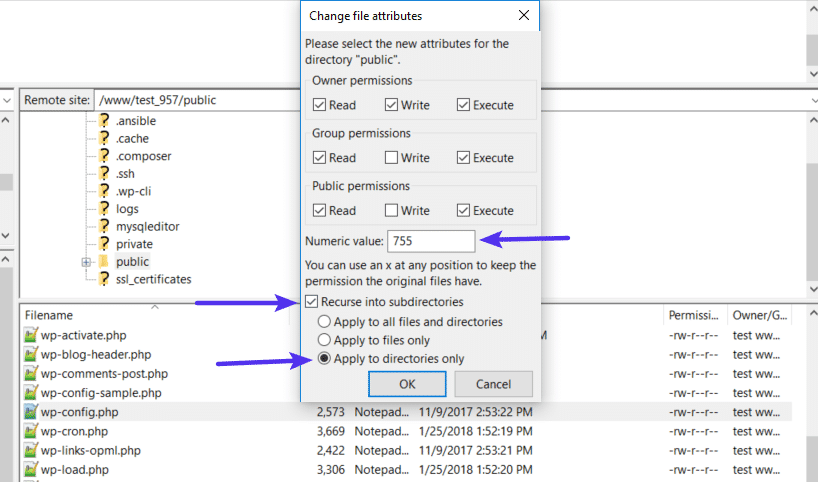
Po zastosowaniu odpowiednich uprawnień do katalogów powtórzysz proces dla plików. Tylko tym razem:

- Wprowadź 644 lub 640 w polu Wartość liczbowa
- Wybierz Recurse do podkatalogów
- Wybierz Zastosuj tylko do plików
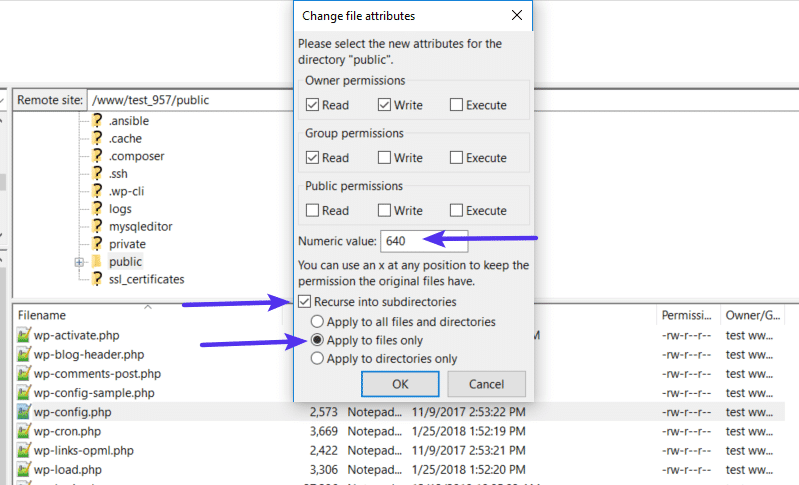
Aby zakończyć proces, wystarczy ręcznie dostosować uprawnienia do pliku wp-config.php , aby były 440 lub 400:
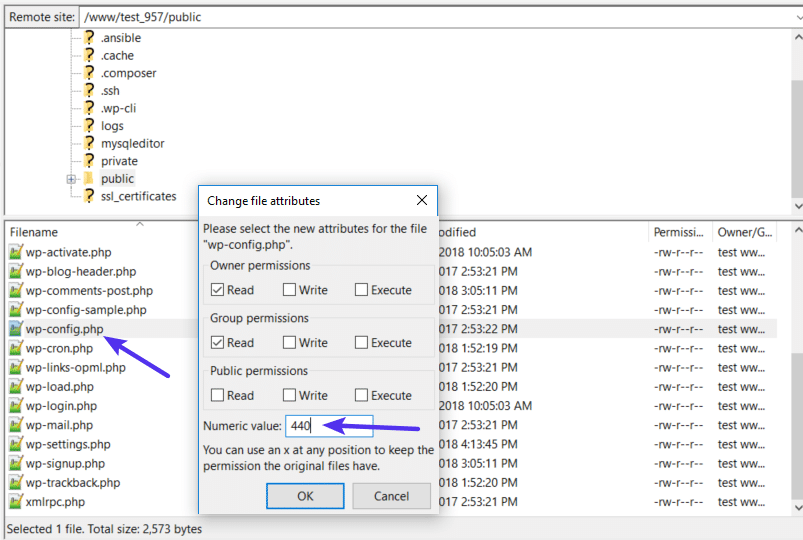
Jeśli problemy z uprawnieniami do plików powodowały błąd 403 Forbidden, Twoja witryna powinna teraz zacząć działać ponownie.
2. Plik .htaccess
Kinsta korzysta z serwera internetowego NGINX, więc ten potencjalny problem nie ma zastosowania, jeśli hostujesz swoją witrynę w Kinsta, ponieważ witryny Kinsta nie mają pliku .htaccess.
Jeśli jednak hostujesz gdzie indziej, a Twój host korzysta z serwera WWW Apache, jedną z najczęstszych przyczyn błędu 403 Forbidden jest problem w pliku .htaccess Twojej witryny.
Plik .htaccess to podstawowy plik konfiguracyjny używany przez serwer WWW Apache. Możesz go użyć do skonfigurowania przekierowań, ograniczenia dostępu do całej lub części swojej witryny itp.
Znajdź wszystkie narzędzia potrzebne do zarządzania swoją witryną (błędy i wszystko) w jednym wygodnym miejscu. Wypróbuj Kinsta za darmo.
Ponieważ jest tak potężny, nawet jeśli mały błąd może spowodować duży problem, taki jak błąd 403 Forbidden.
Zamiast próbować rozwiązywać problemy z samym plikiem .htaccess, prostszym rozwiązaniem jest zmuszenie WordPressa do wygenerowania nowego, czystego pliku .htaccess .
Aby to zrobić:
- Połącz się ze swoim serwerem przez FTP
- Znajdź plik
.htaccessw folderze głównym - Pobierz kopię pliku na swój komputer ( zawsze warto mieć kopię zapasową na wszelki wypadek )
- Usuń plik
.htaccessz serwera po utworzeniu bezpiecznej kopii zapasowej na komputerze lokalnym
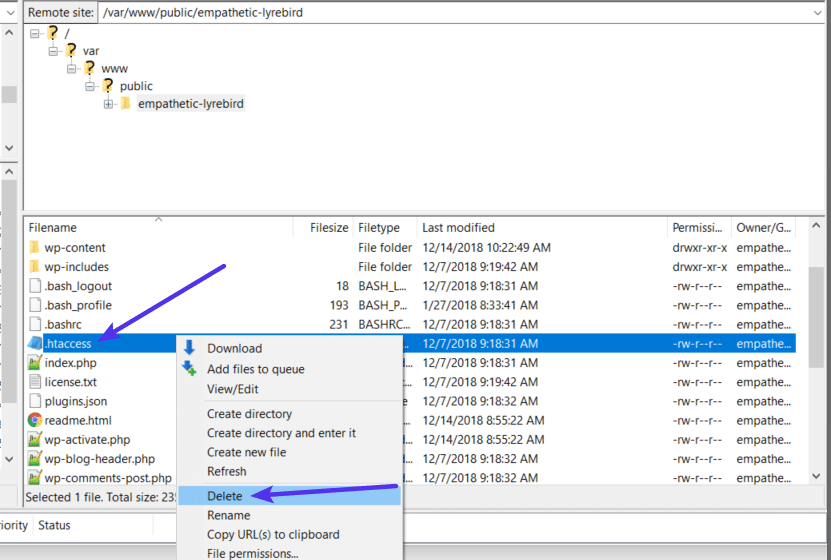
Teraz powinieneś być w stanie uzyskać dostęp do witryny WordPress, jeśli przyczyną problemu był plik .htaccess .
Aby zmusić WordPress do wygenerowania nowego, czystego pliku .htaccess :
- Przejdź do Ustawienia → Permalinki w panelu WordPressa
- Kliknij Zapisz zmiany na dole strony (nie musisz wprowadzać żadnych zmian – wystarczy kliknąć przycisk)
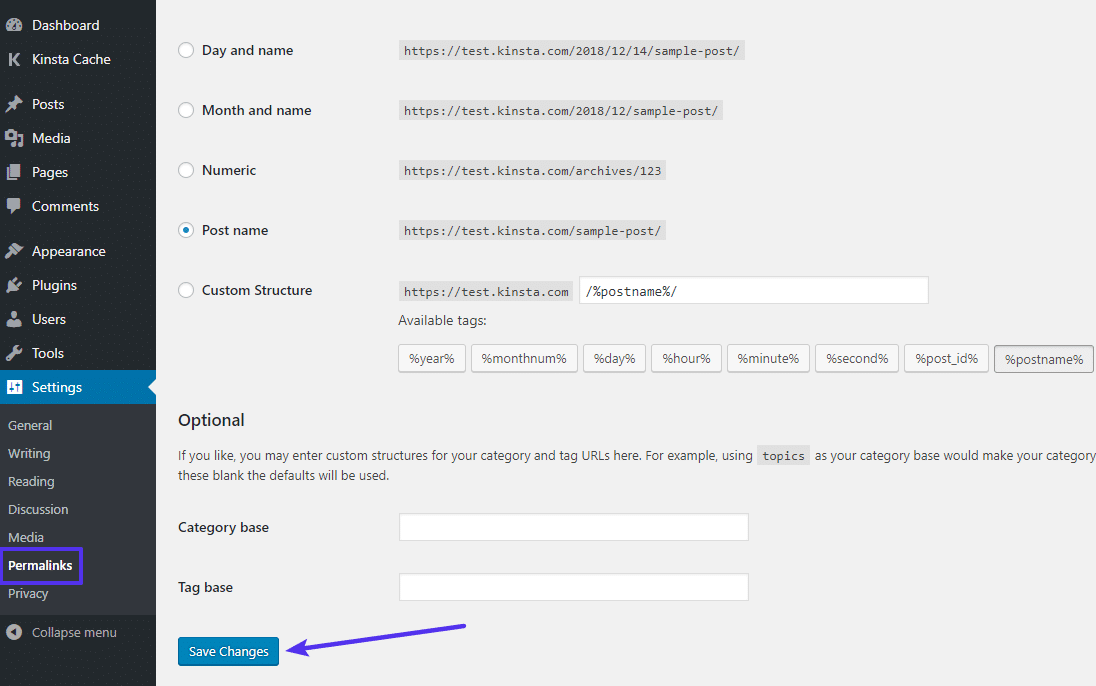
I to wszystko – WordPress wygeneruje teraz dla Ciebie nowy plik .htaccess .
3. Dezaktywuj, a następnie ponownie aktywuj swoje wtyczki
Jeśli ani uprawnienia do plików w Twojej witrynie, ani plik .htaccess nie stanowią problemu, następnym miejscem, w którym należy szukać, są wtyczki. Może to być błąd wtyczki lub problem ze zgodnością między różnymi wtyczkami.
Bez względu na to, jaki jest problem, najłatwiejszym sposobem znalezienia problematycznej wtyczki jest odrobina prób i błędów. W szczególności musisz dezaktywować wszystkie wtyczki, a następnie ponownie je aktywować, aż znajdziesz winowajcę.
Jeśli nadal możesz uzyskać dostęp do pulpitu WordPress, możesz wykonać ten proces z normalnego obszaru wtyczek .
Jeśli nie możesz uzyskać dostępu do pulpitu WordPress, musisz zamiast tego połączyć się z serwerem swojej witryny WordPress przez FTP/SFTP (tutaj opisano, jak połączyć się przez SFTP w Kinsta).
Po połączeniu się z serwerem przez FTP:
- Przejdź do folderu wp-content
- Znajdź folder wtyczek w folderze wp-content
- Kliknij prawym przyciskiem myszy folder wtyczek i wybierz Zmień nazwę
- Zmień nazwę folderu. Możesz nazwać go inaczej, ale zalecamy coś takiego, jak wyłączone wtyczki, aby było łatwe do zapamiętania.
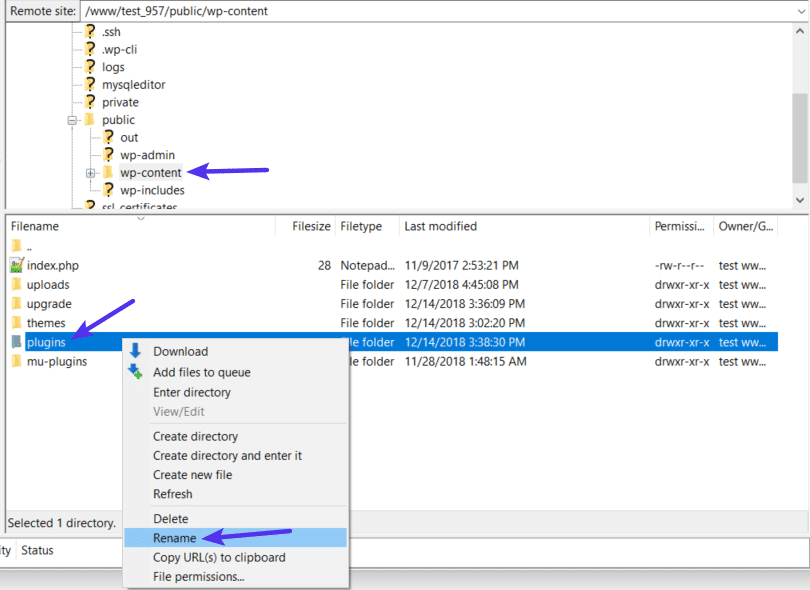
Zmieniając nazwę folderu, skutecznie wyłączyłeś wszystkie wtyczki w swojej witrynie.
Teraz spróbuj ponownie uzyskać dostęp do swojej witryny. Jeśli Twoja witryna działa, wiesz, że jedna z Twoich wtyczek powoduje błąd 403 Forbidden.
Aby znaleźć winowajcę, reaktywuj swoje wtyczki pojedynczo, aż znajdziesz, która wtyczka powoduje problem.
Po zmianie nazwy pliku w folderze wtyczek , po przejściu do obszaru Wtyczki w witrynie powinieneś zobaczyć kilka błędów, które mówią, że plik wtyczki nie istnieje :
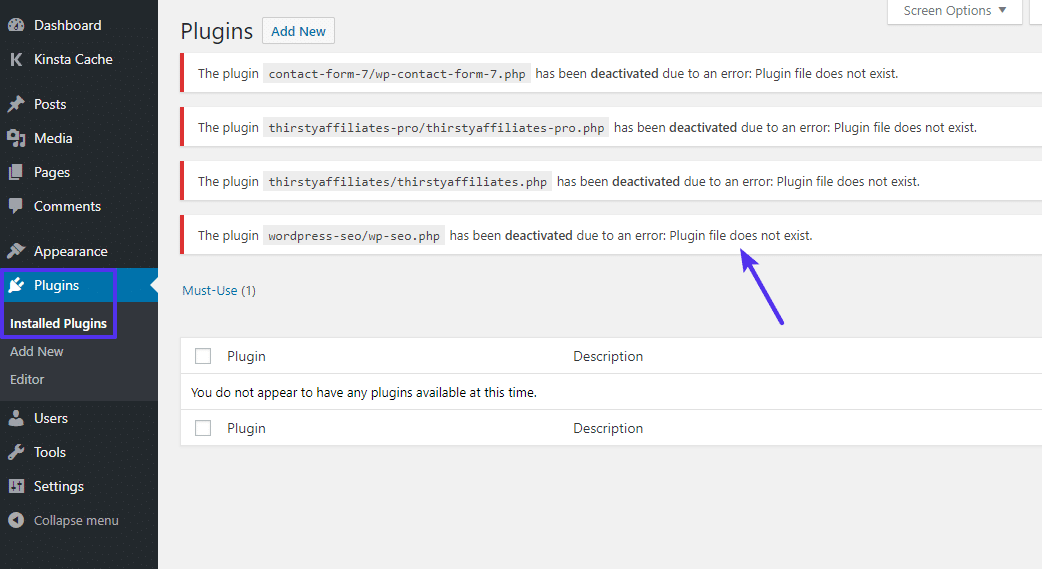
Aby rozwiązać ten problem i odzyskać możliwość zarządzania wtyczkami, użyj programu FTP, aby zmienić nazwę folderu z powrotem na wtyczki . Jeśli więc zmieniłeś nazwę na plugins-disabled , po prostu zmień ją z powrotem na plugins .
Gdy to zrobisz, ponownie zobaczysz pełną listę wszystkich wtyczek. Dopiero teraz wszystkie zostaną dezaktywowane:
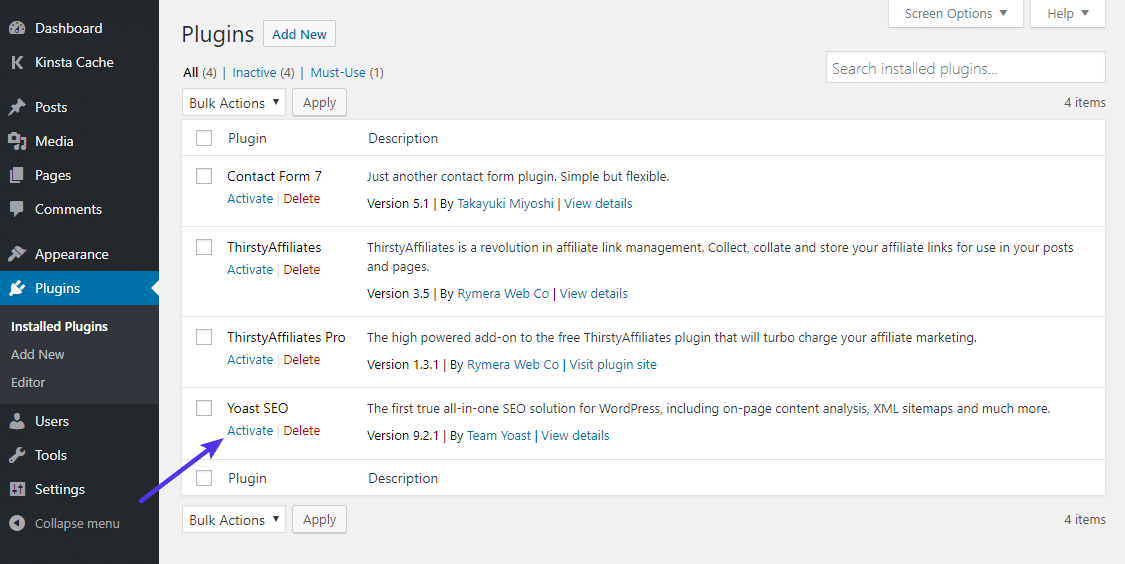
Użyj przycisku Aktywuj , aby ponownie je aktywować jeden po drugim.
Po znalezieniu wtyczki, która powoduje problem, możesz skontaktować się z programistą wtyczki w celu uzyskania pomocy lub wybrać alternatywną wtyczkę, która zapewnia to samo (zgromadziliśmy tutaj najlepsze wtyczki WordPress).
4. Tymczasowo wyłącz CDN
Jeśli otrzymujesz 403 zabronione błędy w swoich zasobach (obrazach, JavaScript, CSS), może to oznaczać problem z siecią dostarczania treści (CDN). W takim przypadku zalecamy tymczasowe wyłączenie sieci CDN, a następnie sprawdzenie witryny pod kątem jej działania. Jeśli jesteś klientem Kinsta, kliknij swoją witrynę, a następnie kartę „Kinsta CDN”. Tam wyłącz przycisk „Kinsta CDN”.
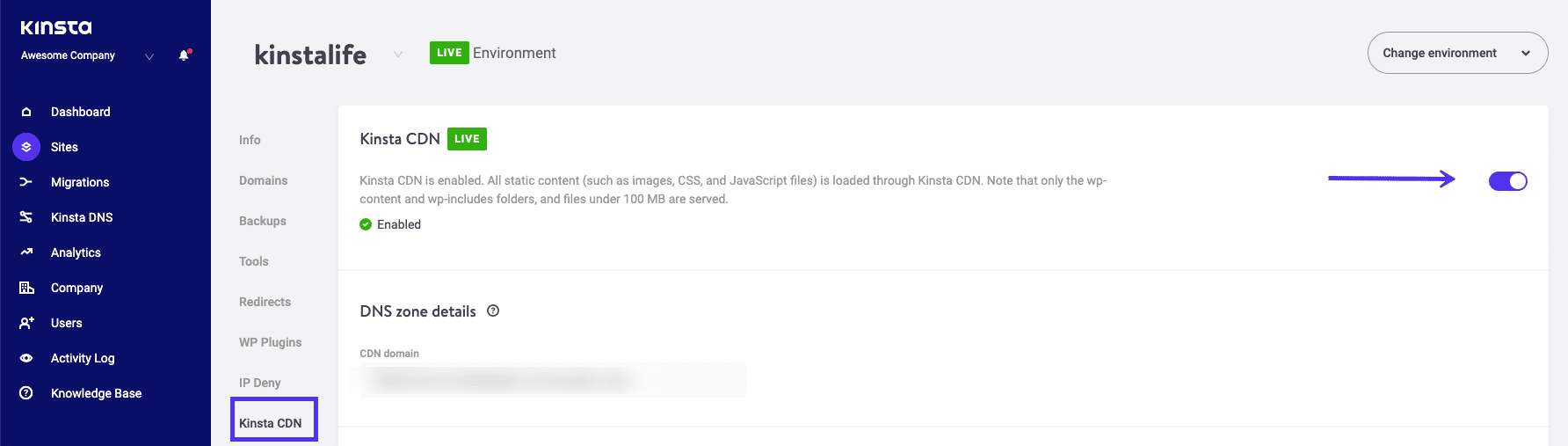
5. Sprawdź, czy ochrona Hotlink jest źle skonfigurowana
Hotlinking ma miejsce, gdy ktoś dodaje obraz do swojej witryny, ale hostowany link nadal wskazuje na witrynę innej osoby. Aby temu zapobiec, niektórzy skonfigurują tak zwaną „ochronę hotlink” u swojego hosta WordPress lub dostawcy CDN.
Gdy ochrona hotlink jest włączona, zwykle zwróci zabroniony błąd 403. To normalne. Jeśli jednak widzisz zakazany błąd 403 na czymś, czego nie powinieneś, sprawdź, czy ochrona hotlink jest poprawnie skonfigurowana.
Nadal masz problemy? Skontaktuj się ze swoim dostawcą usług hostingowych
Jeśli żadne z powyższych rozwiązań nie zadziałało dla Ciebie, zalecamy skontaktowanie się z dostawcą usług hostingowych. Najprawdopodobniej mogą pomóc w ustaleniu problemu i przywróceniu działania. Jeśli jesteś klientem Kinsta, otwórz zgłoszenie do pomocy technicznej w naszym zespole. Jesteśmy dostępni 24/7.
Streszczenie
Błąd 403 Forbidden oznacza, że Twój serwer działa, ale z jakiegoś powodu nie masz już uprawnień do przeglądania wszystkich lub niektórych witryn.
Dwie najbardziej prawdopodobne przyczyny tego błędu to problemy z uprawnieniami do plików w witrynie WordPress lub z plikiem .htaccess . Poza tym niektóre problemy z wtyczkami mogą również powodować błąd 403 Forbidden. Może się też zdarzyć, że coś jest źle skonfigurowane z ochroną hotlink lub CDN.
Postępując zgodnie z instrukcjami rozwiązywania problemów opisanymi w tym przewodniku, powinieneś być w stanie szybko przywrócić działanie witryny.
